
PS怎么更换证件照底色 Photoshop CS6更换证件照底色详细教程介绍
PS如何更改身份证照片的背景颜色?我相信很多小伙伴都使用过身份证照片,而且对于不同的场景通常需要使用不同背景颜色的身份证照片,我们应该如何操作来更改身份证照片呢?让我们谈谈吧!
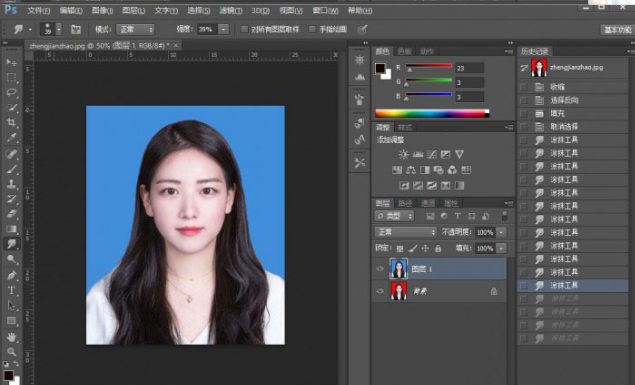
操作方法:
1、打开图片,复制一个图层,在这里我们可以看到ID照片的背景是红色的,这次我们把它改为蓝色
2、使用快速选择工具选择人员。我在这里使用快速选择。选人的方法有很多,如钢笔工具、磁套索工具等。你可以使用任何你认为容易使用的东西
3、选择好之后,在这里要注意一下,因为白边的边通常是在挑出文字后才出现的。为了避免这种情况,我们在这里点击修改收缩,然后在这里填充2个像素
4、此时,我们反向选择shift + Ctrl + I,点击填充,选择蓝色背景RGB: 67;142;219,单击“确定”
5、这时,我们可以看到照片已经换成了蓝色的背景
然而,头发的某些部分处理得不是很好。我们可以纠正他们。在这里,我们可以使用涂抹工具进行一些局部调整
7、涂抹后,可以看到整个过程是干净的,我们的背景改变是完整的。
8、创建一个新的白色画布,A4纸大小
9、创建一个新的黑色画布,3.5 * 5.3厘米,2英寸照片大小
10、将黑色画布(除白色外,任何其他颜色都可以)直接拖到白色画布上,拉出一条参考线,就可以准确地确定大小,不会有错误
11、此时,可以直接拉入刚刚处理过的蓝色背景照片,并拖动到黑色位置。拉入后,按Ctrl + T调整大小。调整时,按住shift键不让图像变形
12、此时,可以看到有一个冗余部分溢出了参考线。此时,我们使用矩形工具框进行选择,按Delete键删除
现在你可以取消黑色背景图层1
14、按住ALT键并拖动蓝色背景照片右移或下移排版
排版后请注意,如果要打印,切记点击图像模式CMYK模式
整个教程完成了,我在这里改变蓝色的背景,学生可以改变其他颜色,方法是一样的。












